
Apple hat den Makromodus zum ersten Mal in den neuen Modellen iPhone 13 Pro und iPhone 13 Pro Max eingeführt, die dieses Jahr auf den Markt kamen, und Benutzern ein neues Makrofotografie-Erlebnis bietet. Die Hinzufügung dieser Funktion markiert Apples kontinuierliche Innovation und seinen Durchbruch im Bereich der Fototechnologie. Benutzer können den Makromodus verwenden, um Nahaufnahmen zu erfassen und realistischere und klarere Bilder aufzunehmen. Für Benutzer, die gerne fotografieren, ist dies zweifellos ein aufregendes Funktionsupgrade. Ganz gleich, ob Sie die zarten Blütenblätter einer Blume fotografieren oder die winzige Silhouette eines Insekts einfangen, der Makromodus des iPhone 13 Pro und iPhone 13 Pro Max sorgt für bessere Aufnahmeergebnisse.
Laut der offiziellen Einführung von Apple wurde die neue Ultraweitwinkelkamera neu gestaltet und mit einem leistungsstarken Autofokus-System ausgestattet, das eine Fokussierungsentfernung von nur 2 Zentimetern ermöglicht. Die Einführung dieser Technologie bedeutet, dass Benutzer sehr kleine Objekte wie Blumen, Texturen, Insekten usw. aus nächster Nähe aufnehmen und dabei eine präzise Fokussierung erzielen und reichhaltige Details erfassen können.
So verwenden Sie die Makromodus-Funktion auf dem iPhone 13 Pro und iPhone 13 Pro Max: 1. Öffnen Sie die Kamera-App: Suchen Sie das Kamerasymbol auf dem Startbildschirm und tippen Sie darauf, um es zu öffnen. 2. Zur Rückkamera wechseln: Suchen Sie auf der Kameraoberfläche nach der Schaltfläche zum Wechseln der Kameras, die sich normalerweise in der oberen rechten Ecke des Bildschirms befindet. Klicken Sie auf die Schaltfläche, um die Kamera auf die Rückkamera umzuschalten. 3. Makromodus aktivieren: Im Rückkameramodus sehen Sie ein Blumensymbol, das den Makromodus anzeigt. Klicken Sie auf das Blumensymbol, um den Makromodus zu aktivieren. 4. Konzentrieren Sie sich auf das Ziel: Bringen Sie das Telefon in die Nähe des Ziels, das Sie aufnehmen möchten, und stellen Sie sicher, dass das Ziel scharf eingestellt ist. Die Kamera stellt den Fokus automatisch so ein, dass das Ziel deutlich sichtbar ist. 5. Belichtung und Fokus anpassen: Wenn Sie Belichtung und Fokus anpassen müssen, können Sie auf das Ziel auf dem Bildschirm tippen und dann mit dem Finger darüber streichen, um die Belichtungs- und Fokuspositionen anzupassen. 6. Machen Sie ein Foto: Wenn Sie zum Fotografieren bereit sind, tippen Sie auf den Auslöser auf dem Bildschirm und die Kamera nimmt das Foto sofort auf. 7. Fotos anzeigen und bearbeiten: Nachdem die Aufnahme abgeschlossen ist, können Sie auf die Miniaturansicht in der unteren rechten Ecke des Bildschirms klicken, um die von Ihnen aufgenommenen Fotos anzuzeigen. Bei Bedarf können Sie Ihre Fotos auch mit den integrierten Bearbeitungswerkzeugen anpassen und retuschieren. Das sind die Schritte zur Nutzung der Makromodus-Funktion auf dem iPhone 13 Pro und iPhone 13 Pro Max. Mit dem Makromodus können Sie klare und detaillierte Nahaufnahmen machen, die Details winziger Objekte erfassen und Ihre Fotografie lebendiger und interessanter gestalten.
Öffnen Sie die Kamera-App auf Ihrem Telefon.
Stellen Sie über den Sucher den Fokus auf das Nahaufnahmemotiv und wechseln Sie dann zum Weitwinkelobjektiv. Bringen Sie Ihre Kamera näher heran, sodass das Motiv nur 2 Zentimeter vom Objektiv entfernt ist. Bei Bedarf können Sie die Zoomfunktion nutzen.
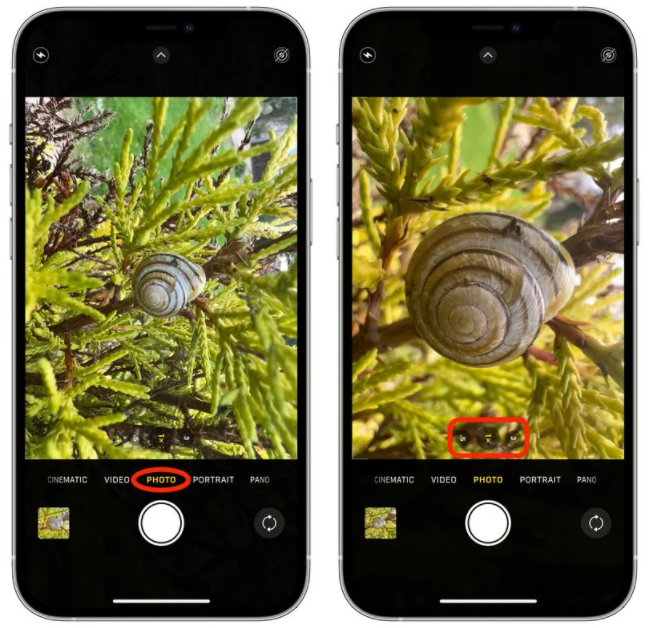
Stabilisieren Sie Ihr Telefon und sobald Sie das Objektiv auf Ihr Motiv gerichtet haben, tippen Sie auf den Auslöser, um ein Foto aufzunehmen oder mit der Aufnahme eines Videos zu beginnen. Wenn Sie ein Video aufnehmen, tippen Sie erneut auf den Auslöser, um die Aufnahme zu stoppen.
Wenn der Benutzer den Makromodus aktiviert und das iPhone 13 Pro/Max erkennt, dass der Abstand zwischen dem Objekt und dem Objektiv weniger als 14 cm beträgt, wechselt es automatisch in den neuen Modus. Allerdings kann es beim Wechsel zwischen Weitwinkel- und Ultraweitwinkelobjektiven zu Jitter-Problemen kommen.
Beim Aufnehmen von Makrovideos können Sie das Problem lösen, indem Sie in den Einstellungen die Option „Kamera sperren“ der Kamera aktivieren. Die spezifischen Schritte sind wie folgt: Öffnen Sie die Kamera-App, rufen Sie das Einstellungsmenü auf und wählen Sie die Option „Video aufnehmen“. In den Videoaufzeichnungsoptionen sehen Sie eine Option zum Sperren der Kamera. Aktivieren Sie sie einfach. Auf diese Weise bleibt die Kamera im Modus zum Aufnehmen von Makrovideos gesperrt und wechselt nicht automatisch in andere Modi. Dadurch wird verhindert, dass während der Makro-Videoaufnahme versehentlich in andere Modi gewechselt wird, und gewährleistet so die Stabilität und Kontinuität des Videos. Ich hoffe, diese Methode ist hilfreich für Sie!
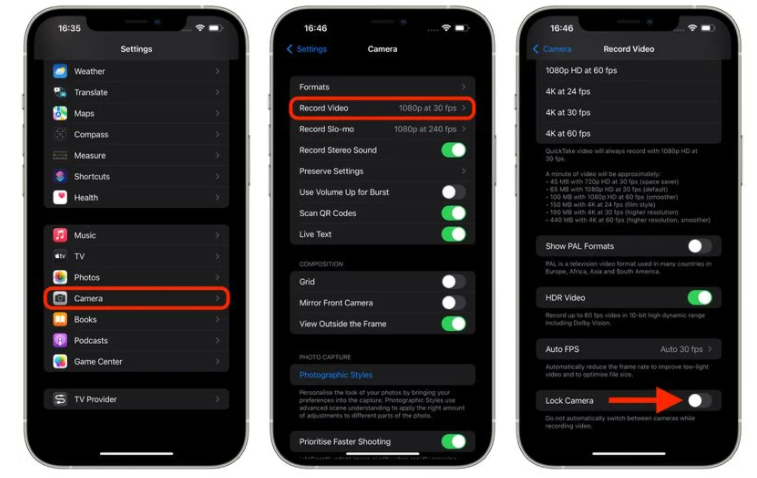
Apple sagte, dass das Telefon beim Fotografieren mit Telefonen der iPhone 13 Pro-Serie automatisch in den Makromodus wechselt, wenn es sich dem Motiv nähert. In einem zukünftigen Update wird Apple Benutzern jedoch ermöglichen, den automatischen Kamerawechsel zu deaktivieren, um das Aufnehmen von Makrofotos aus nächster Nähe komfortabler zu gestalten. Durch die Einführung dieser Funktion erhalten Benutzer autonomere Steuerungsoptionen, sodass sie besser auf die Anforderungen verschiedener Aufnahmeszenarien reagieren können.
Das obige ist der detaillierte Inhalt vonErlernen Sie die Makrofotografie-Fähigkeiten des Apple iPhone 13. Für weitere Informationen folgen Sie bitte anderen verwandten Artikeln auf der PHP chinesischen Website!
 Der Unterschied zwischen Linux und Windows
Der Unterschied zwischen Linux und Windows
 Was ist mit dem Absturz von Douyin los?
Was ist mit dem Absturz von Douyin los?
 jquery animieren
jquery animieren
 Einführung in die Hauptarbeitsinhalte des Backends
Einführung in die Hauptarbeitsinhalte des Backends
 Eine vollständige Liste der Tastenkombinationen für Ideen
Eine vollständige Liste der Tastenkombinationen für Ideen
 Eine Sammlung häufig verwendeter Computerbefehle
Eine Sammlung häufig verwendeter Computerbefehle
 Warum schlägt die Win10-Aktivierung fehl?
Warum schlägt die Win10-Aktivierung fehl?
 Was ist Weidian?
Was ist Weidian?




